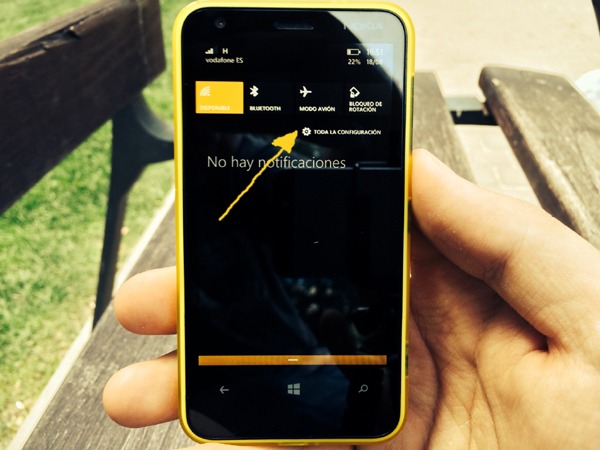
Aunque ya han pasado varios meses de su lanzamiento, la actualización de Windows Phone 8.1 esconde novedades y nuevas opciones que no todos los usuarios han llegado a descubrir. Una de esas novedades es la personalización de la pantalla de inicio, la cual ahora se puede modificar incluyendo tanto la posibilidad de cambiar el fondo de pantalla como la opción de reorganizar el diseño de las losetas. En esta ocasión nos vamos a centrar en la opción de configurar el fondo de pantalla, y vamos a explicar paso a paso cómo se puede cambiar la imagen de fondo en un teléfono inteligente con el sistema operativo Windows Phone 8.1.
Lo único que necesitaremos para seguir los pasos de este tutorial es un móvil con el sistema operativo Windows Phone en su versión más reciente de Windows Phone 8.1. Además de ello, también deberemos tener almacenada en la memoria del teléfono la fotografía que queremos utilizar como fondo de pantalla.
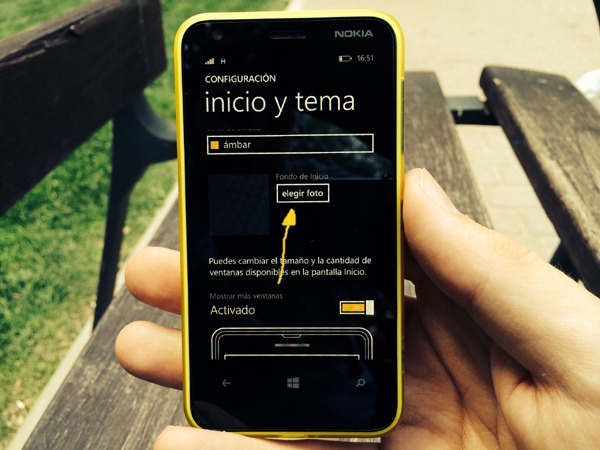
Cómo configurar el fondo de pantalla de Windows Phone 8.1
- Lo primero que debemos hacer para establecer un fondo de pantalla en nuestro móvil es desbloquear la pantalla y deslizar hacia abajo la barra de notificaciones. Dicha barra de notificaciones aparece en la parte superior de la pantalla, y para desplegarla simplemente debemos mantener el dedo pulsado sobre la barra para seguidamente arrastrarla hacia abajo.
- En el menú que se nos abrirá al desplegar la barra de notificaciones debemos pulsar sobre la opción de «Toda la configuración«.
- Seguidamente se nos abrirá una nueva pantalla correspondiente a la configuración de nuestro móvil. En esta pantalla debemos pulsar sobre la opción de «Inicio y tema«.
- Ahora estaremos visualizando una pantalla de configuración en la cual aparecerán todas las opciones relacionadas con la personalización de la pantalla de inicio de nuestro móvil. La opción que nos interesa en este caso es la que aparece bajo el nombre de «Fondo de Inicio«, por lo que debemos localizarla y, una vez la hayamos encontrado, debemos pulsar sobre el botón de «Elegir foto» que aparece junto a ella.
- El siguiente y último paso de este proceso de configuración consiste en elegir la foto que queramos utilizar como fondo de pantalla. Para ello simplemente deberemos seguir las instrucciones que se nos irán mostrando en el móvil, y una vez hayamos elegido la fotografía ya tendremos nuestro fondo de pantalla completamente configurado.
El menú de «Inicio y tema» incorpora otras opciones de personalización de la pantalla de inicio que deberíamos revisar en el caso de que estemos interesados en personalizar al máximo el aspecto de nuestro móvil. El procedimiento que hemos indicado en esta ocasión es válido para todos los móviles con el sistema operativo Windows Phone 8.1, y en el caso de que desconozcamos la versión del sistema operativo de nuestro móvil simplemente deberemos dirigirnos al apartado de «Toda la configuración«, pulsar sobre la opción de «Información» y pulsar nuevamente sobre la opción de «Más información«.




